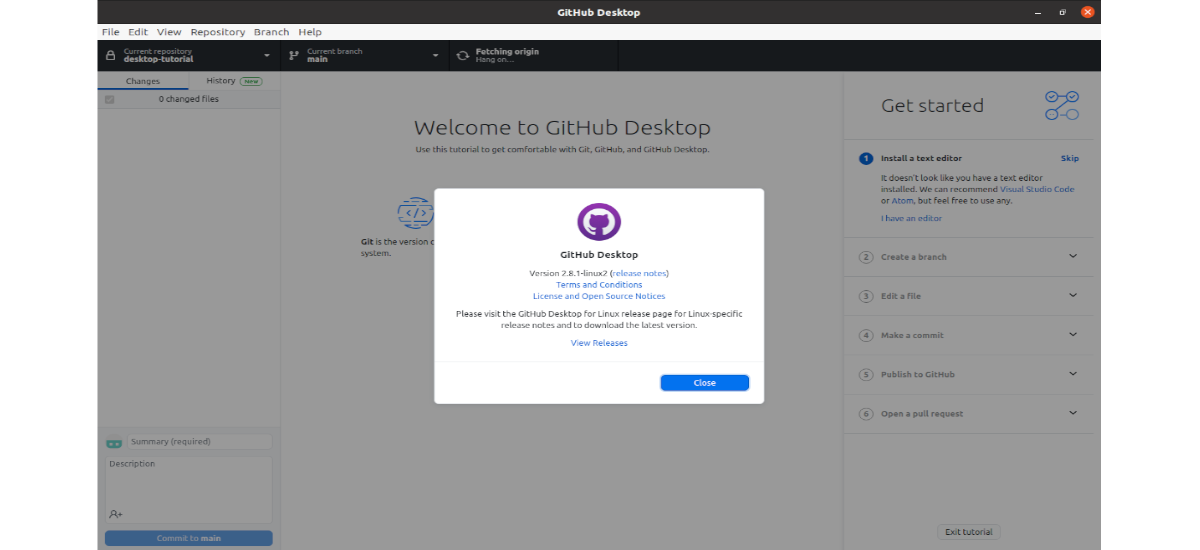
V naslednjem članku si bomo ogledali namizje GitHub. To je odprtokodna aplikacija, ki temelji na Electronu in je napisana v TypeScript in uporablja React. GitHub deluje kot repozitorij za izvorne kode in ga je mogoče namestiti in uporabljati v različnih vrstah operacijskih sistemov. Brendan Forster je razvil GitHub Desktop, tako da lahko uporabniki Gnu / Linuxa delo z GitHubom na namizju.
Namen GitHub Desktop je zmanjšati frustracije in naredite potek dela Git in GitHub dostopnejšim. Cilj je poenostaviti običajne delovne postopke, zato so začetniki in izkušeni razvijalci produktivni pri delu z Git in GitHub. GitHub Desktop ne nadomešča funkcionalnosti Gita, je le orodje, ki bo uporabniku in njegovi ekipi omogočilo večjo produktivnost. Čeprav lahko ta program uporabljajo različni ljudje, je najbolj koristen predvsem razvijalcem programske opreme.
Glavni namen te aplikacije je razširiti funkcije GitHub in ne ponoviti nabora funkcij github.com. GitHub Namizje bi moralo biti koristno orodje za začetnike, vendar ni izrecno učno orodje. Prizadevate si predvsem za pomoč pri hitrejšem in učinkovitejšem opravljanju dela na način, ki je skladen z najboljšimi praksami.
Prenesite in namestite namizje GitHub
Za začetek bomo prenesite paket .deb, s katerim namestite ta program. Za to lahko obiščemo stran za javnostali uporabite wget v terminalu (Ctrl + Alt + T), kot sledi:
sudo wget https://github.com/shiftkey/desktop/releases/download/release-2.8.1-linux2/GitHubDesktop-linux-2.8.1-linux2.deb
Ko je prenos končan, moramo le še odpreti mapo, v katero smo shranili preneseno datoteko, in jo dvoklikniti, da jo namestimo iz možnosti programske opreme Ubuntu. Odpremo lahko tudi terminal (Ctrl + Alt + T) in uporabite naslednji namestitveni ukaz:
sudo dpkg -i GitHubDesktop-linux-2.8.1-linux2.deb
Hiter pogled na program
Če je program GitHub Desktop pravilno nameščen, bi ga lahko našli v našem računalniku zaganjalnik programa.
Naslednje okno se odpre pred nami, ko se aplikacija odpre prvič.
Če imate račun na GitHub.com, kliknite gumb 'Prijavite se na GitHub.com'in če imate račun GitHub Enterprise, kliknite gumb'Prijavite se v GitHub Enterprise".
Če ste nov in želite ustvariti račun, kliknite povezavo 'Ustvari svoj brezplačni račun". Če ne želite dostopati do računa ali ga ustvariti, kliknite povezavo 'Preskočite ta korak". Če kliknemo na 'Ustvari svoj brezplačni račun', se v brskalniku prikaže naslednja stran.
Po predložitvi veljavnih podatkov v obrazcu bomo morali račun potrditi le prek e-pošte, ki nam jo bodo poslali.
Pooblastite aplikacijo
Na strani, ki se prikaže, so za avtorizacijo omenjene štiri značilnosti aplikacije:
- Aplikacija za razvoj namizja GitHub → za dostop do računa GitHub z namizja Ubuntu z uporabo aplikacije GitHub Desktop.
- Repozitoriji → skladišča so lahko javna ali zasebna.
- Osebni podatki uporabnika → v celoti dostopen prek namizja GitHub.
- Delovni tok → ki bo posodobil datoteko GitHub, ki se posodobi lokalno v delovnem toku.
Če kliknemo gumb 'Pooblasti namizje', Te štiri funkcije bodo omogočene za naš račun GitHub, zato jih bomo lahko uporabljali z uporabo namizja GitHub.
Pojavi se naslednje pojavno okno z zahtevo za dovoljenje dovolite github.com, da odpre povezavo x-github-desktop-dev-auth.
Morali bomo kliknite gumb 'Izberite aplikacijo'za izbiro namizne aplikacije'Namizje GitHub" in kliknite gumb 'Odpri povezavo".
Jam Git
Če znova odpremo nameščeno aplikacijo GitHub Desktop, prikazal se bo naslednji obrazec za konfiguracijo Gita.
Uporabniško ime in e-poštni naslov računa GitHub, ki smo ga vzpostavili, ko smo ustvarili račun GitHub, bosta prikazana tukaj. Te informacije bodo prikazane samodejno, če je vse pravilno konfigurirano. Po tem se mora aplikacija zagnati, ko kliknete 'Konec".
Zaženite aplikacijo
Če je namizje GitHub pravilno nameščeno in konfigurirano v Ubuntuju, se prikaže okno, kot je zgornje. Na vrhu okna aplikacije bomo našli tudi menijsko vrstico, s katero lahko izvajamo različne vrste nalog, povezanih s skladišči.
GitHub Desktop je lahko zelo uporabna aplikacija za uporabnike GitHub. To bo pomaga pri enostavnem nadzoru vseh nalog, povezanih s skladiščem. Uporabniki, ki želijo izvedeti več o tem projektu, se lahko obrnejo na skladišče projekta GitHub.
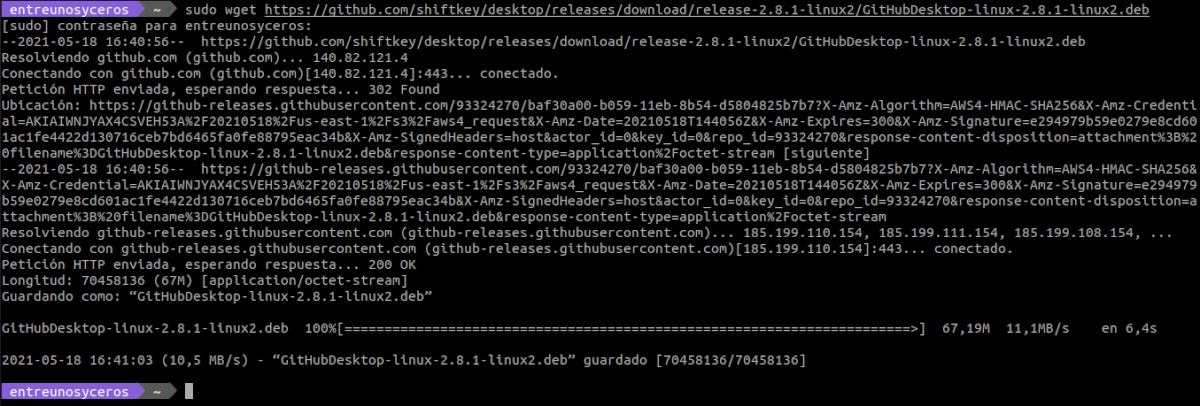


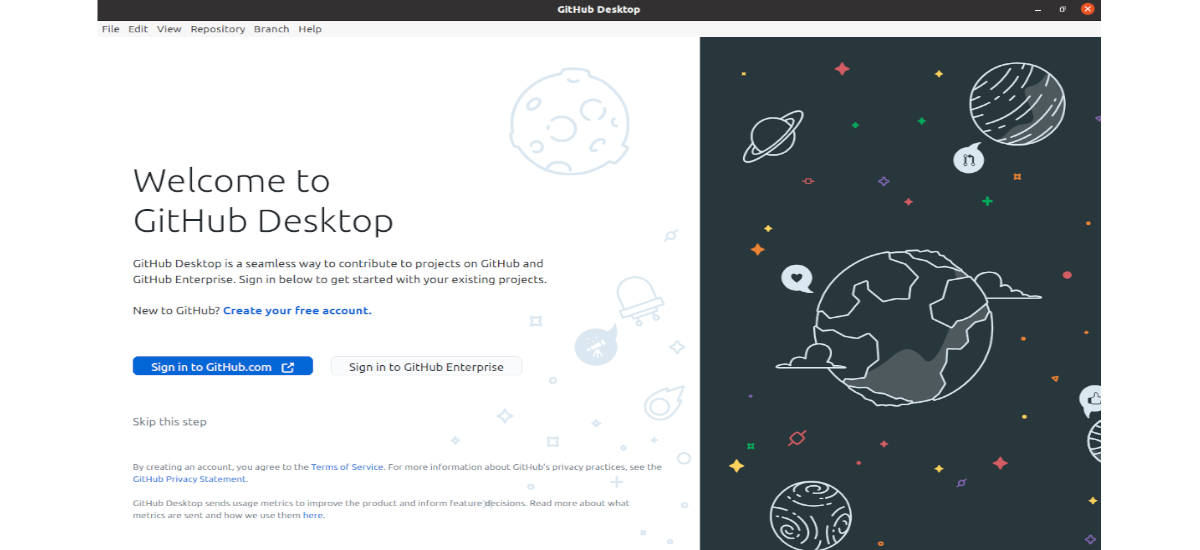
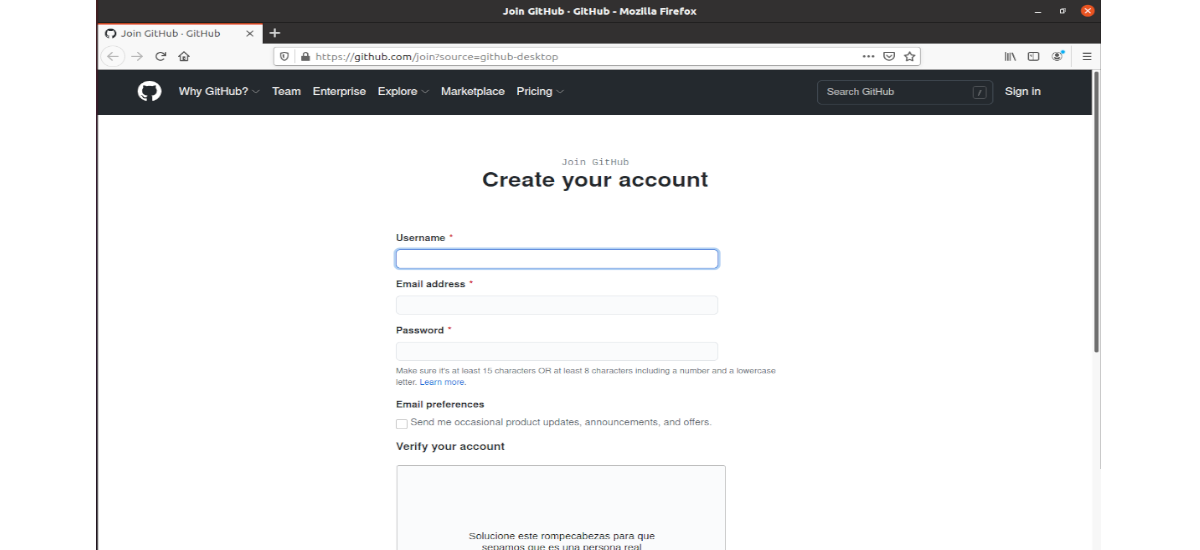
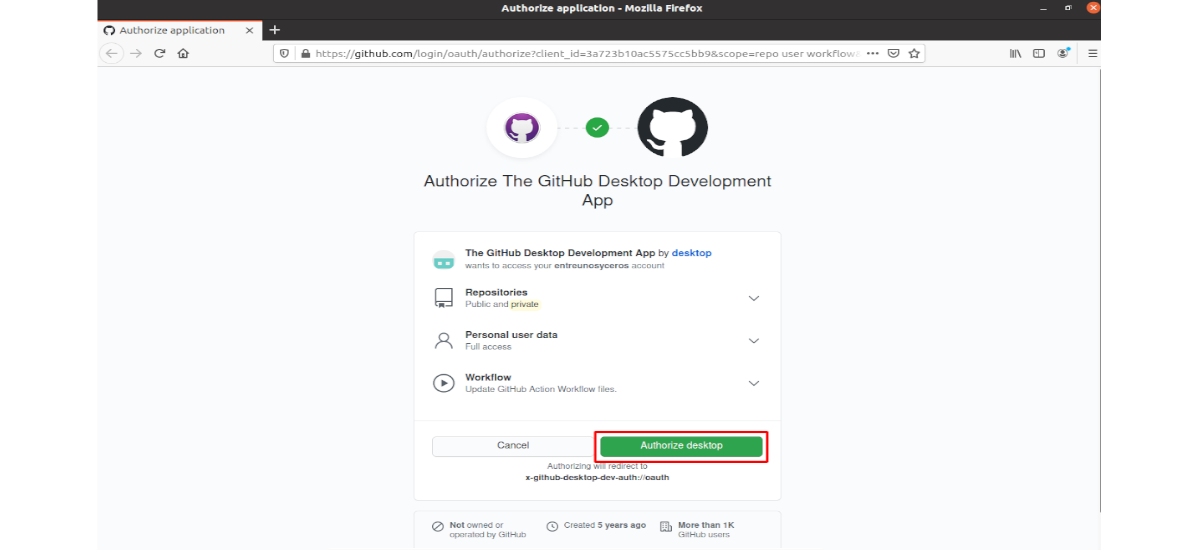
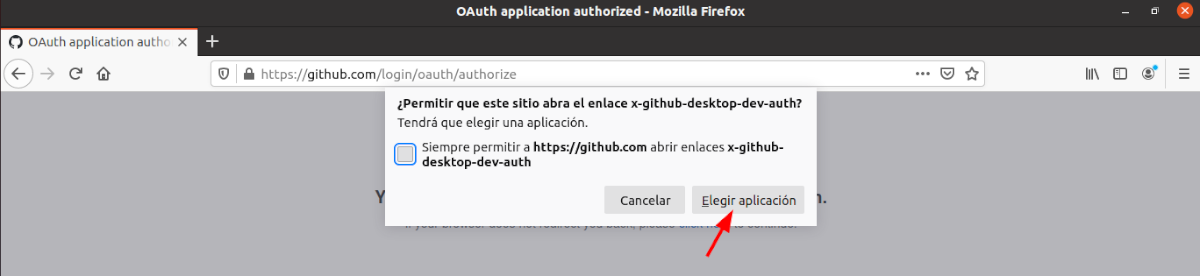
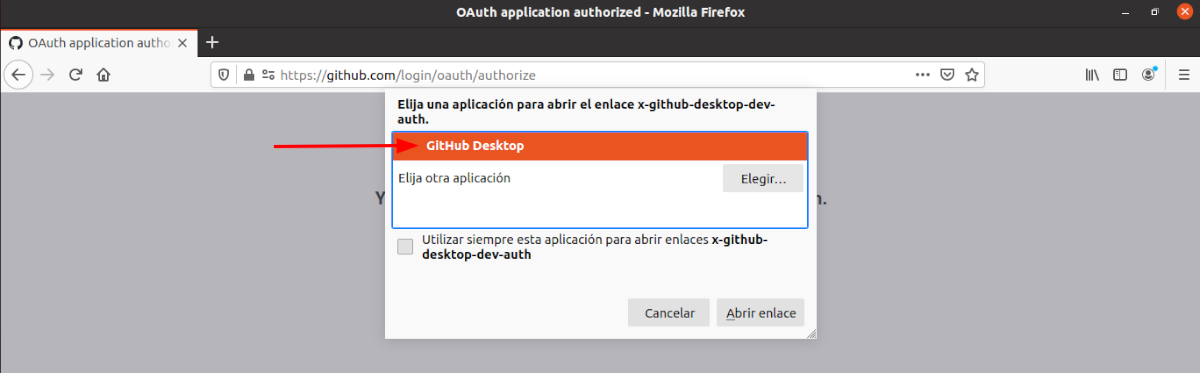
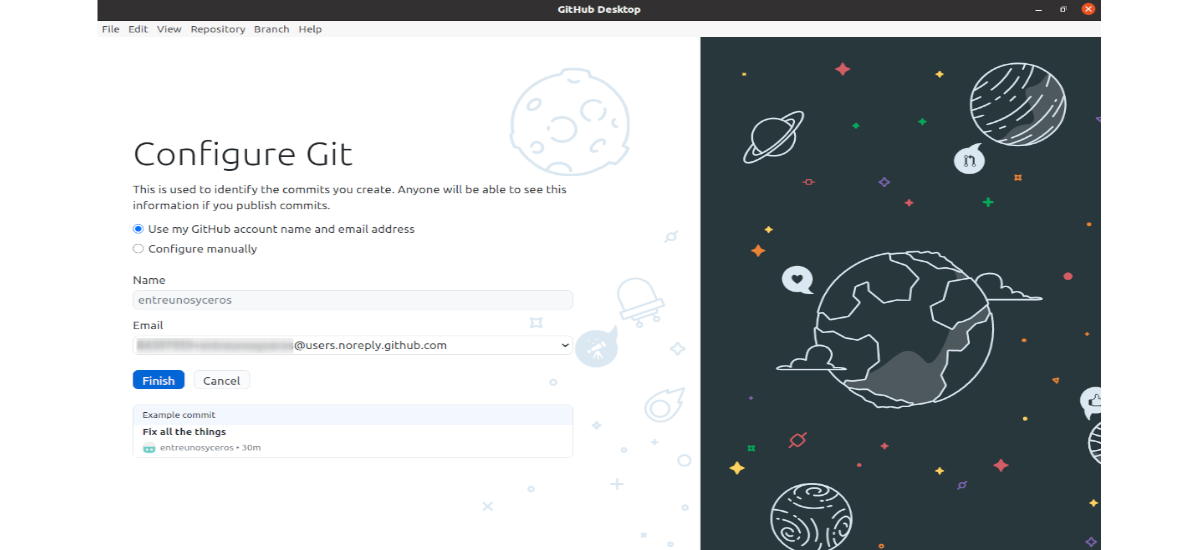

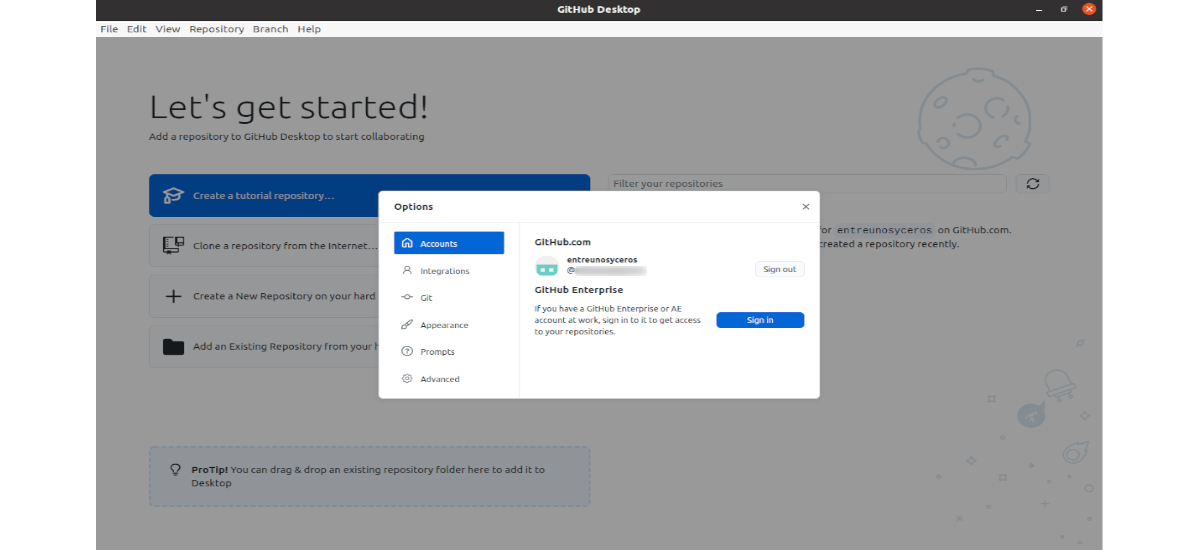
Ne vem, ali je različica članka drugačna (moram jo preizkusiti). Toda iz Linuxa se nisem mogel povezati s Enterprise. Ne deluje. Želim si, da bi kdo delil izkušnje.